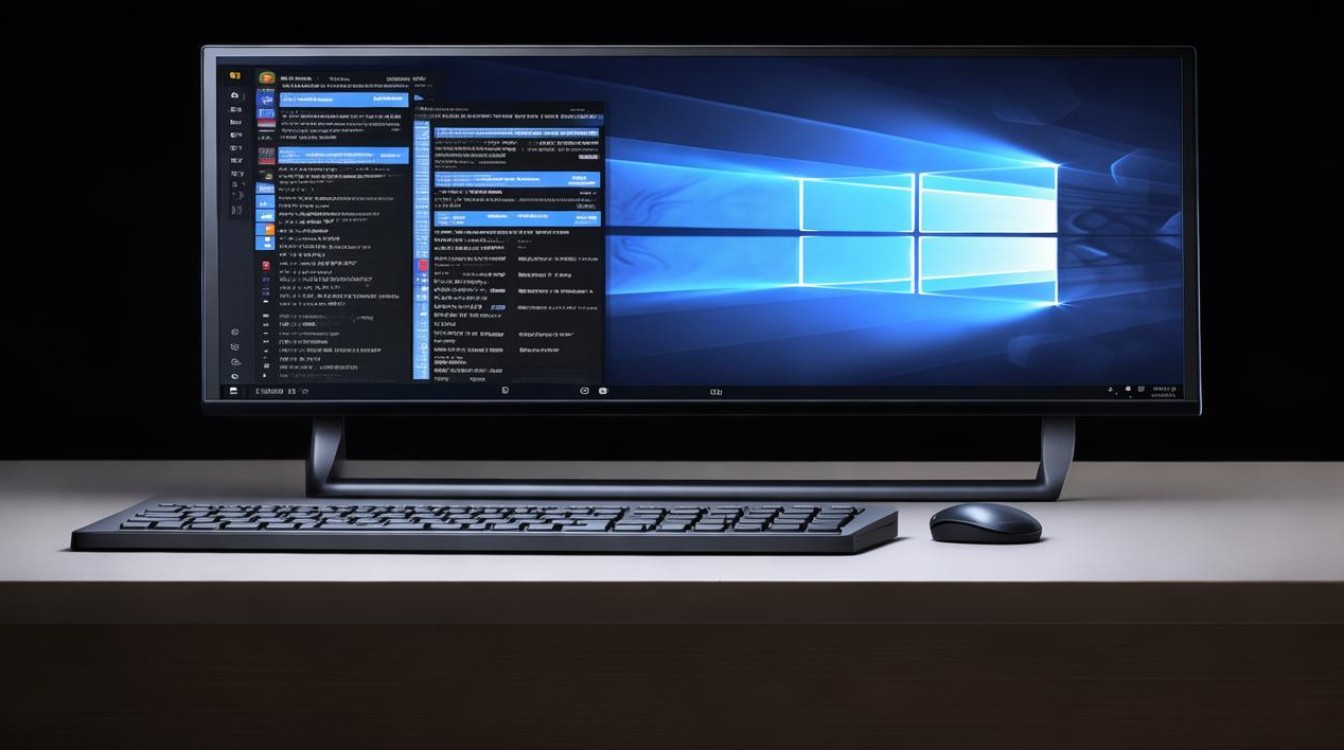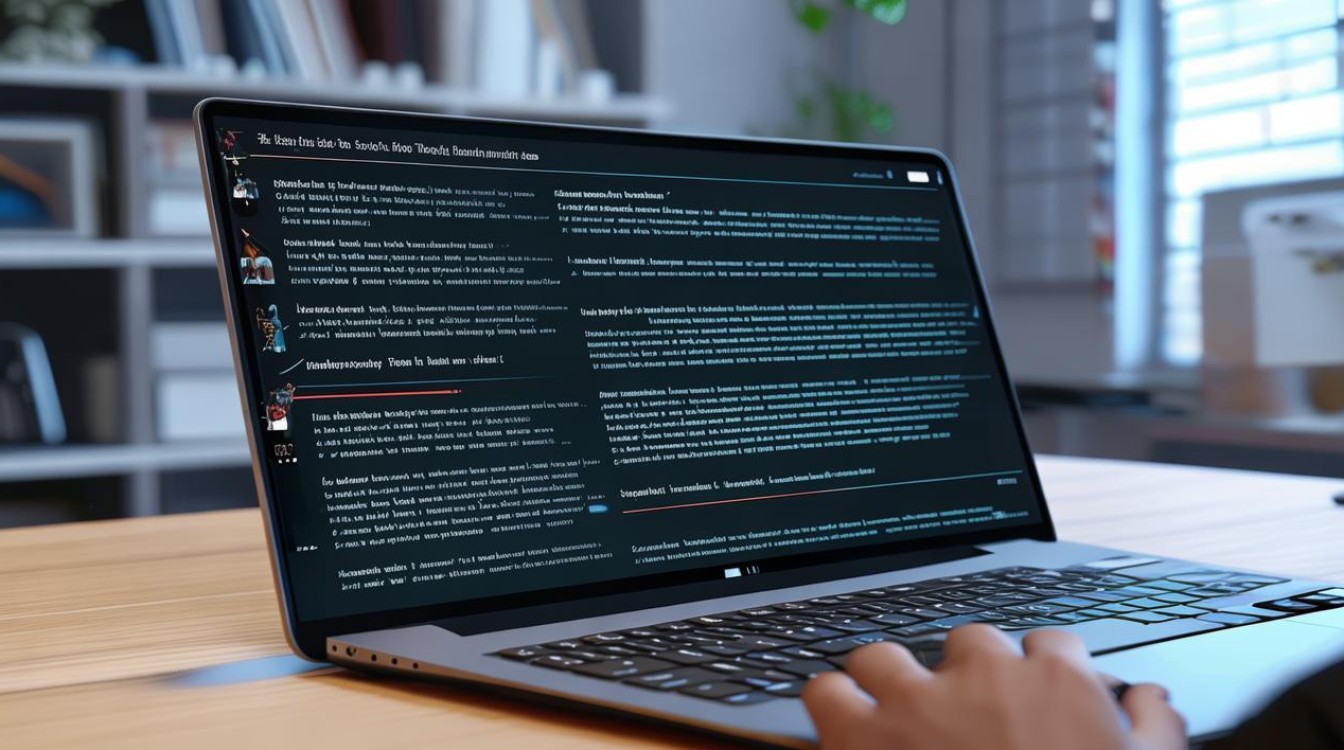电脑卸掉显卡驱动
shiwaishuzidu 2025年4月14日 19:12:04 驱动 14
电脑卸掉显卡驱动可能导致显示异常,需从官网下载对应型号驱动重装以确保正常显示。
电脑卸掉显卡驱动的方法有多种,以下是一些常见且有效的卸载方法:

-
通过设备管理器卸载
- 打开设备管理器:右键点击桌面上的“此电脑”图标,选择“管理”,在弹出的计算机管理窗口中,找到“设备管理器”并点击进入;或者使用快捷键Win+X,在弹出的菜单中选择“设备管理器”。
- 找到显示适配器:在设备管理器窗口中,找到“显示适配器”选项并展开,此时会看到电脑上安装的显卡设备列表,通常包括集成显卡和独立显卡(如果有的话)。
- 卸载显卡驱动:右键点击需要卸载驱动的显卡设备,在弹出的菜单中选择“卸载设备”,在弹出的确认对话框中,勾选“删除此设备的驱动程序软件”选项,然后点击“确定”按钮,等待系统完成卸载过程,卸载完成后,可能需要重启电脑以使更改生效。
-
通过控制面板卸载

- 打开控制面板:点击桌面左下角的“开始”菜单,选择“设置”,在设置窗口中点击“应用”,然后在应用与功能页面中找到并点击“程序和功能”。
- 找到显卡驱动程序:在程序和功能列表中,滚动查找所有与显卡相关的程序,通常包括显卡厂商(如NVIDIA、AMD等)提供的驱动程序以及相关的控制软件(如NVIDIA GeForce Experience等),这些程序的名称可能包含“Graphics Driver”“Display Driver”等字样。
- 卸载驱动程序:选中需要卸载的显卡驱动程序或相关软件,然后点击“卸载”按钮,按照屏幕上的提示完成卸载过程,可能需要重启电脑。
-
使用第三方软件卸载
- 下载并安装第三方软件:可以下载如驱动精灵、鲁大师等第三方驱动管理软件,这些软件通常提供了一键卸载显卡驱动的功能,操作相对简单方便。
- 卸载显卡驱动:打开安装好的第三方软件,在软件界面中找到“驱动管理”或“硬件管理”等相关选项,然后找到需要卸载的显卡驱动,点击“卸载”按钮即可,卸载完成后,同样可能需要重启电脑。
无论使用哪种方法卸载显卡驱动,都建议在操作前备份好重要的数据,以免在卸载过程中出现意外情况导致数据丢失,在卸载完成后,如果需要重新安装显卡驱动,建议从显卡厂商的官方网站下载最新的驱动程序,以确保显卡的正常运行和性能发挥。